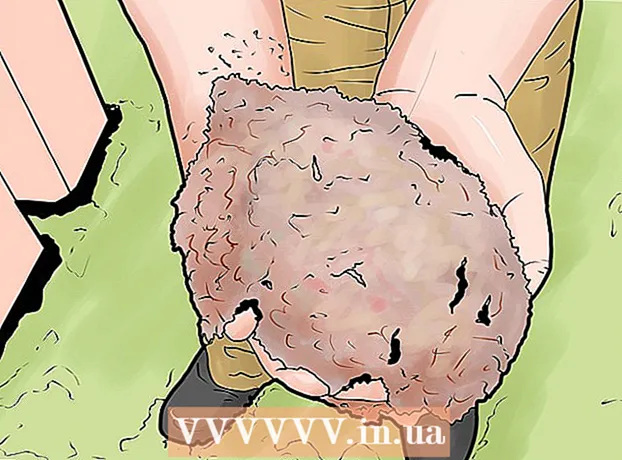Muallif:
Louise Ward
Yaratilish Sanasi:
7 Fevral 2021
Yangilanish Sanasi:
1 Iyul 2024

Tarkib
Ushbu maqolada wikiHow sizga musiqani kompyuteringizdan Android telefoningizga yoki planshetingizga ko'chirishni o'rgatadi. Siz musiqani to'g'ridan-to'g'ri Google Play Musiqa veb-saytiga yuklashingiz yoki musiqani Android qurilmangizga uzatish uchun Windows yoki Mac kompyuteridan foydalanishingiz mumkin.
Qadamlar
3-usulning 1-usuli: Google Play Music-dan foydalaning
(Boshlash). Ekranning pastki chap burchagidagi Windows logotipini bosing.
. Boshlash oynasining pastki chap burchagidagi papka belgisini bosing.

Musiqa papkasiga o'ting. Fayl Explorer oynasining chap tomonida uni bosish orqali musiqangiz saqlanadigan papkani oching. Musiqani o'z ichiga olgan papkaga o'tish uchun asosiy Explorer oynasidagi qo'shimcha papkani ikki marta bosishingiz mumkin.
Qo'shmoqchi bo'lgan musiqani tanlang. Sichqoncha kursorini ajratib ko'rsatish uchun tanlamoqchi bo'lgan qo'shiqlar atrofida bosing va sudrab olib boring yoki tugmachani bosing Ctrl va har bir qo'shiqni tanlang.
Yorliqni bosing Uy. Ushbu yorliq File Explorer oynasining yuqori chap burchagida joylashgan. Shunday qilib yorliq ostida asboblar paneli ochiladi Uy.
Bosing Nusxalash (Nusxalash). Ushbu papka shaklidagi belgi asboblar panelidagi "Tartibga solish" bo'limida joylashgan. Ochiladigan menyu paydo bo'ladi.
Bosing Joyni tanlang (Joyni tanlang). Ushbu parametr ochiladigan menyuning pastki qismida joylashgan.
Android qurilmasi nomini bosing. Ushbu papka ochiladigan oynada paydo bo'lishi kerak. Bu fayllarni Android-da ko'rsatish uchun papkani kengaytirish.
- Android nomini ko'rish uchun pastga o'ting.
"Musiqa" papkasini bosing. Ushbu parametr Android kengaytirilgan papkasida joylashgan.
Bosing Nusxalash (Nusxalash). Ushbu tugma oynaning pastki qismida joylashgan. Bu tanlangan qo'shiqlarni Android qurilmaga nusxalash operatsiyasi.
- Bu jarayon biroz vaqt talab etadi.
Android-ni uzing. Bu musiqani nusxalashdan keyin Android-ni kompyuteringizdan olib tashlashda xavfsiz operatsiya. reklama
3-dan 3-usul: Mac-da musiqa fayllarini nusxalash
Android-ni Mac-ga ulang. Kompyuterning USB portiga ulanish uchun Android zaryadlovchi simidan foydalaning.
- Agar sizning Mac-da USB port bo'lmasa, sizga USB-C dan USB-3.0 adapterini sotib olishingiz kerak bo'ladi.
- Agar Android sizdan ulanish turini tanlashingizni so'rasa, tanlang Media-qurilma (MTP) Davom etishdan oldin ekran.
Mac-da veb-brauzerni oching. Android-lar o'zini Mac bilan sinxronlashtirmagani uchun, Android-ning Mac-ga ulanishiga yordam beradigan rasmiy dasturni yuklab olishingiz kerak bo'ladi.
Android File Transfer sahifasini oching. Http://www.android.com/filetransfer/ saytiga o'ting. Bu yuklab olish sahifasini ochish uchun manzil.
Tugmani bosing HOZIROQ YUKLAB OLING (Hoziroq yuklab oling). Bu sahifaning markazidagi yashil tugma. Bu Android File Transfer o'rnatish faylini qurilmangizga yuklab qo'yadi.
- Brauzer sozlamalariga qarab, siz boshlashdan oldin yuklab olishni tasdiqlashingiz yoki arxiv joyini tanlashingiz kerak bo'lishi mumkin.
Android File Transfer-ni o'rnating. DMG faylini ikki marta bosing, tizim afzalliklari (MacOS Sierra va undan yuqori versiyalari) da faylni tekshiring, so'ngra Android File Transfer ikonkasini bosing va "Applications" yorlig'iga torting.
Finder-ni oching. Bu Mac tizim tepsisidagi ko'k yuz belgisi.
Musiqa do'koniga kiring. Finder oynasining chap tomonidagi musiqa papkasini bosing. Musiqani qaerga saqlash kerakligi to'g'risida qidirish uchun Finder asosiy oynasidagi qo'shimcha papkani ikki marta bosishingiz mumkin.
Qo'shmoqchi bo'lgan qo'shiqni tanlang. Belgilash uchun kursorni bosing va matn atrofida harakatlantiring yoki tugmachani bosib ushlab turing And Buyruq va har bir xabarni tanlash uchun bosing.
Bosing Tahrirlash (Tartibga solish). Ushbu parametr Mac ekraningizning yuqori chap burchagida joylashgan. Ochiladigan menyu paydo bo'ladi.
Bosing Nusxalash (Nusxalash). Ushbu parametrni menyuning yuqori qismida topishingiz mumkin Tahrirlash. Bu tanlangan musiqani nusxalash uchun operatsiya.
Android File Transfer-ni oching. Ushbu operatsiyani bajarganingizdan so'ng, Android File Transfer oynasida ko'rsatilgan "Musiqa" papkasini o'z ichiga olgan Android papkalarini ko'rasiz.
"Musiqa" papkasini ikki marta bosing. Jild Android File Transfer oynasining o'rtasida bo'ladi. Bunda "Musiqa" jildi ochiladi.
Tugmani bosing Tahrirlashtugmachasini bosing Elementlarni joylashtiring (Tarkibni joylashtiring). Siz variantlarni topishingiz mumkin Elementlarni joylashtiring menyuning yuqori qismida Tahrirlash. Bu sizning Android qurilmangizga musiqani nusxalash operatsiyasi. Jarayon tugagandan so'ng, siz telefoningizni kompyuterdan xavfsiz olib tashlashingiz va musiqa tinglashni boshlashingiz mumkin.
- Bu biroz vaqt talab qilishi mumkin.
Maslahat
- Android qurilmasiga nusxa ko'chirilgan musiqa Play Store-da mavjud bo'lgan har qanday musiqa pleyerida ijro etilishi mumkin.
Ogohlantirish
- Har bir Google Play Music hisobida 50 000 qo'shiq cheklangan.